
無論您是想宣傳商務研討會、音樂會、社區聚會或任何其他活動,透過活動頁面,您都可以輕鬆有效地管理和追蹤您的活動。
在本指南中,您將了解如何編輯活動頁面、新增活動或管理現有活動、管理門票銷售等。
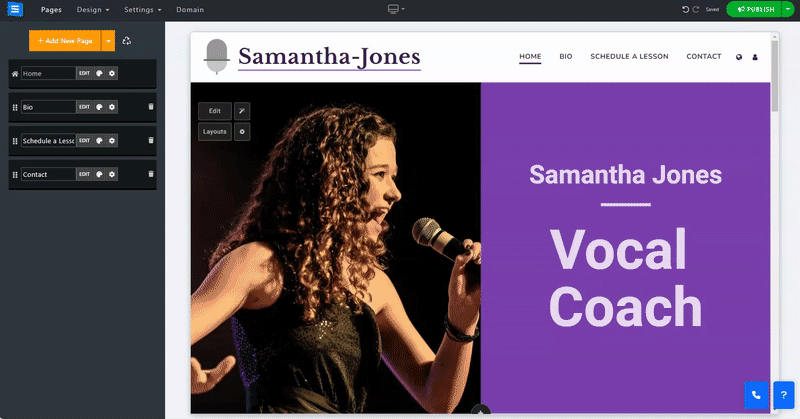
編輯活動頁面 在活動主頁中,按一下編輯按鈕。
在「事件」標籤內:
點選三點圖示以編輯、複製、預覽或刪除項目。
點擊新增事件按鈕並編輯新事件。
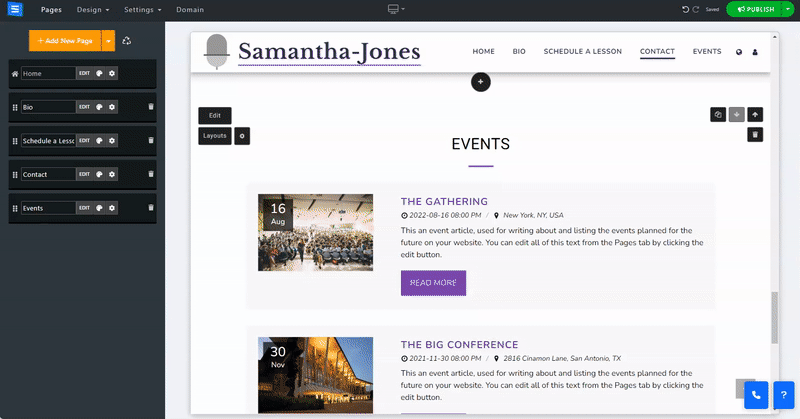
新增事件或編輯現有事件時,您將有以下編輯選項:
添加有關您的活動的一般信息
活動名稱- 新增您的活動名稱
活動註冊狀態- 選擇活動的狀態,在「開放」、「關閉」和「取消」之間進行選擇
電子郵件通知- 新增您希望接收聯絡表單通知的電子郵件地址。從管理員電子郵件地址、自訂和無通知中進行選擇。
電子郵件列表- 當您在電子郵件通知中選擇“自訂”時,將出現一個字段,您最多可以在其中輸入 5 個電子郵件地址。這些地址將用於接收來自聯絡表單的通知。
事件關閉自訂訊息- 新增事件關閉時將顯示的自訂訊息。如果您想使用預設文本,請將此字段留空。
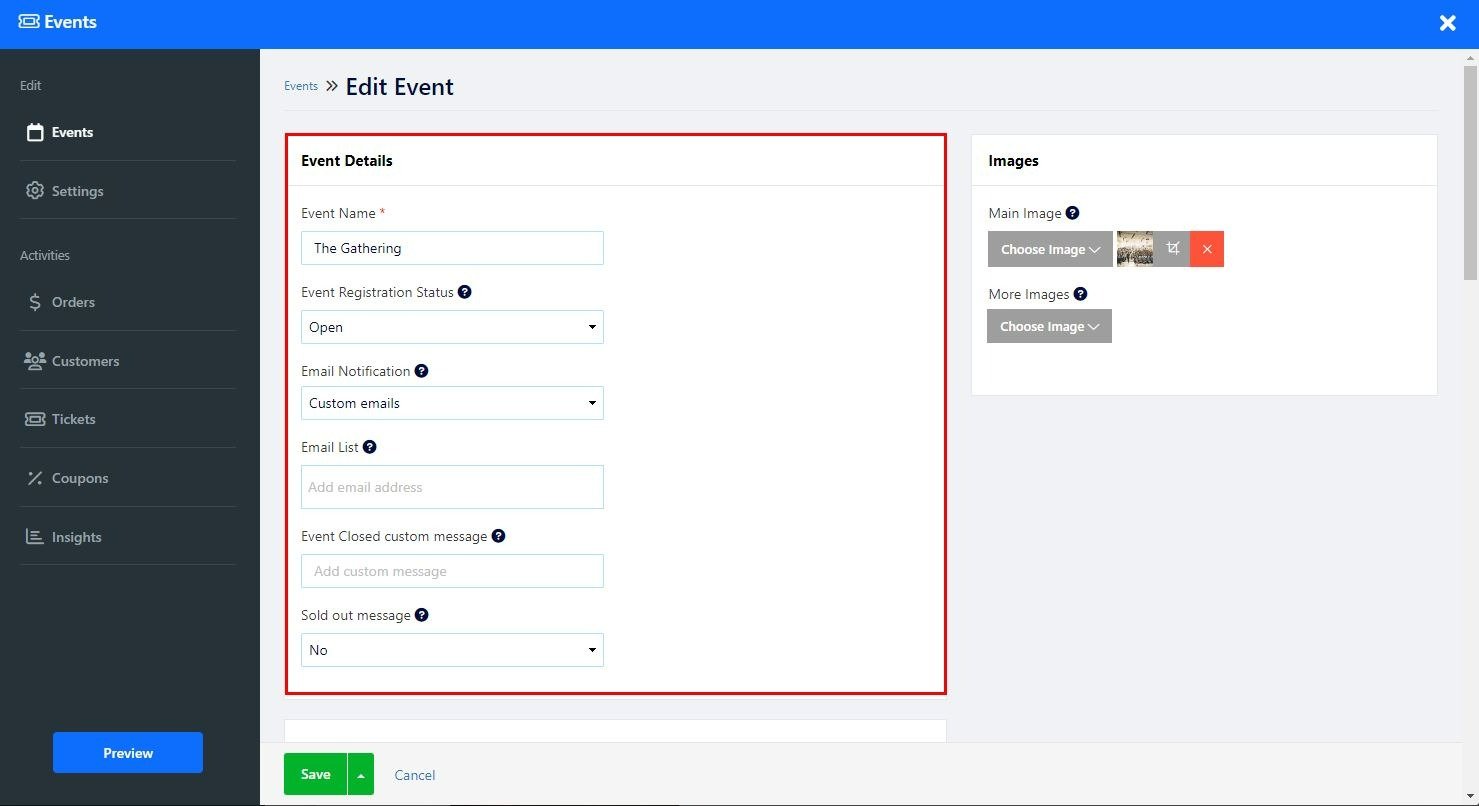
設定活動日期、地點和其他資訊。
日期- 設定活動的日期。點擊藍色加號圖示新增結束日期,這允許您設定活動發生的日期範圍,例如音樂節。
地點- 設定活動地點,從場地或線上活動中選擇,或稍後使用「待宣布」選項宣布
活動地址- 選擇場地選項時,您將能夠新增場地地址。系統將根據新增的地址產生場地地圖。
服務位置附加資訊- 新增有關位置的附加信息,例如具體方向、建築物編號或確切樓層。
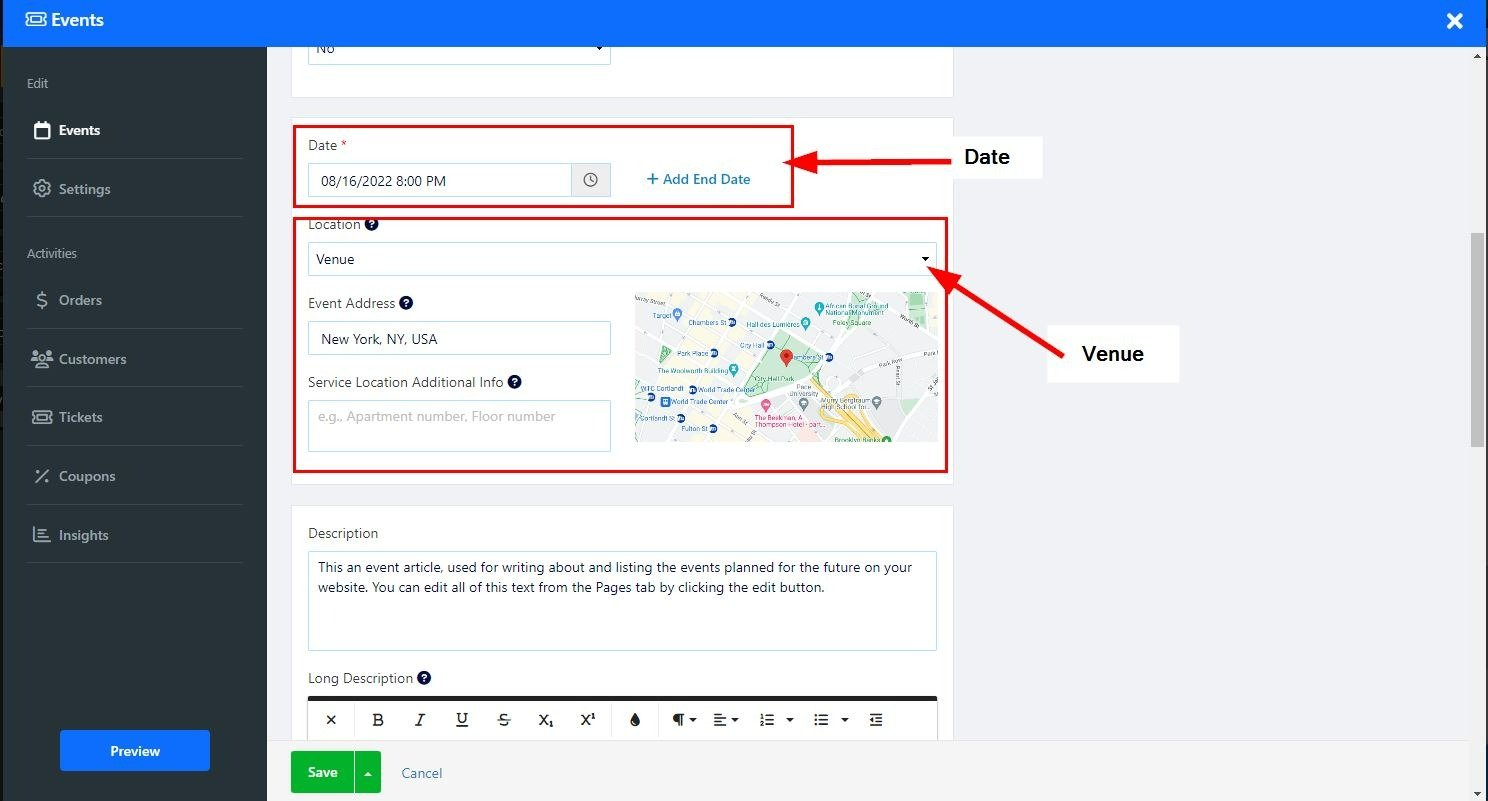
會議 URL - 將 URL 新增至您的線上活動,買家將在購買成功電子郵件中收到該 URL。
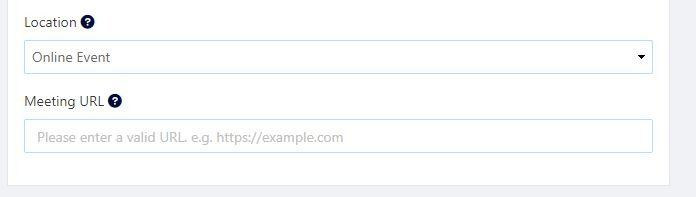
新增事件的簡短描述。
新增附加說明(藍色加號圖示)-按一下此選項將開啟文字編輯器,您可以在其中新增更長的說明以及編輯和自訂文字。閱讀有關文字編輯器的更多資訊。
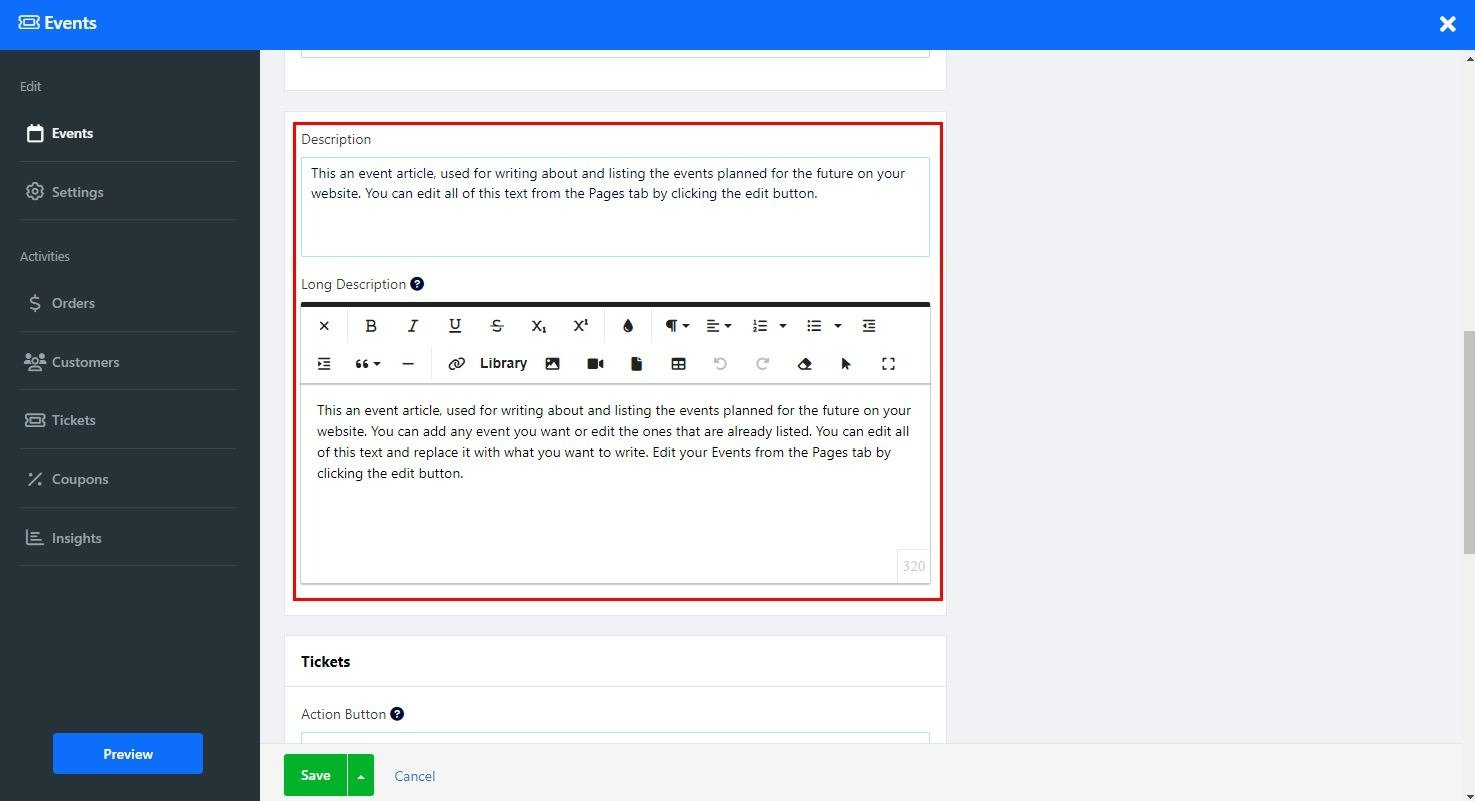
設定您的活動門票。
操作按鈕 - 選擇售票方式:
內部訂單系統(建議)-此方法允許您在網站內出售門票。使用此選項,您可以追蹤已售出門票的數量,顯示剩餘的門票數量,
工單編輯選項 -此選項僅在選擇內部訂單系統時可用。點擊「編輯」以設定票證名稱、價格和類型,然後點擊「更多詳細資訊」以新增票證說明、政策、每個訂單的最小/最大購買量和限制數量。
外部連結- 使用外部平台出售您的門票,
付款按鈕連結- 設定購買按鈕以將您的用戶重新導向至首選外部服務。
離線- 如果您不想在線出售門票,請設定此選項。
無註冊選項- 如果您不打算出售活動門票,請設定此選項。
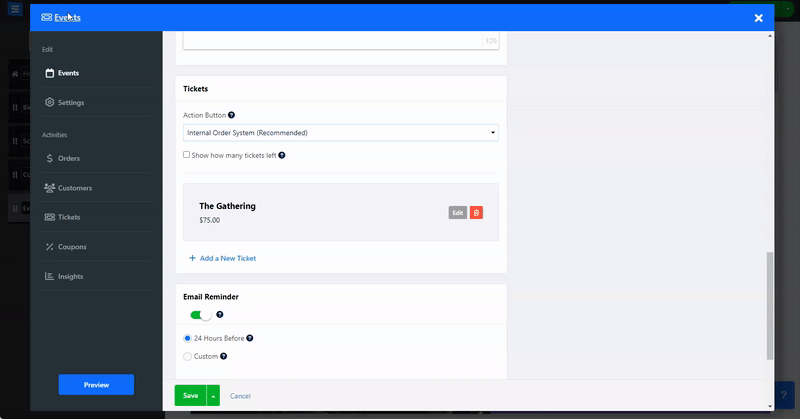
向您的客戶發送即將到來的預定服務的提醒
設定在預定日期前 24 小時內發送提醒,或使用自訂選項自訂發送提醒的時間以及提醒電子郵件的內容。
用戶還可以在結帳過程結束時點擊「新增至日曆」按鈕,將活動直接新增到日曆中。
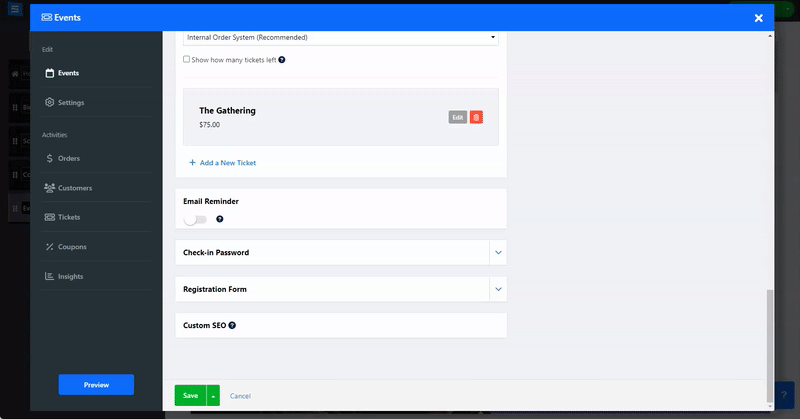
透過掃描門票讓與會者快速加入您的活動。這可以確保他們的活動在沒有麻煩或壓力的情況下開始。
我們的簽到系統允許多人掃描門票。
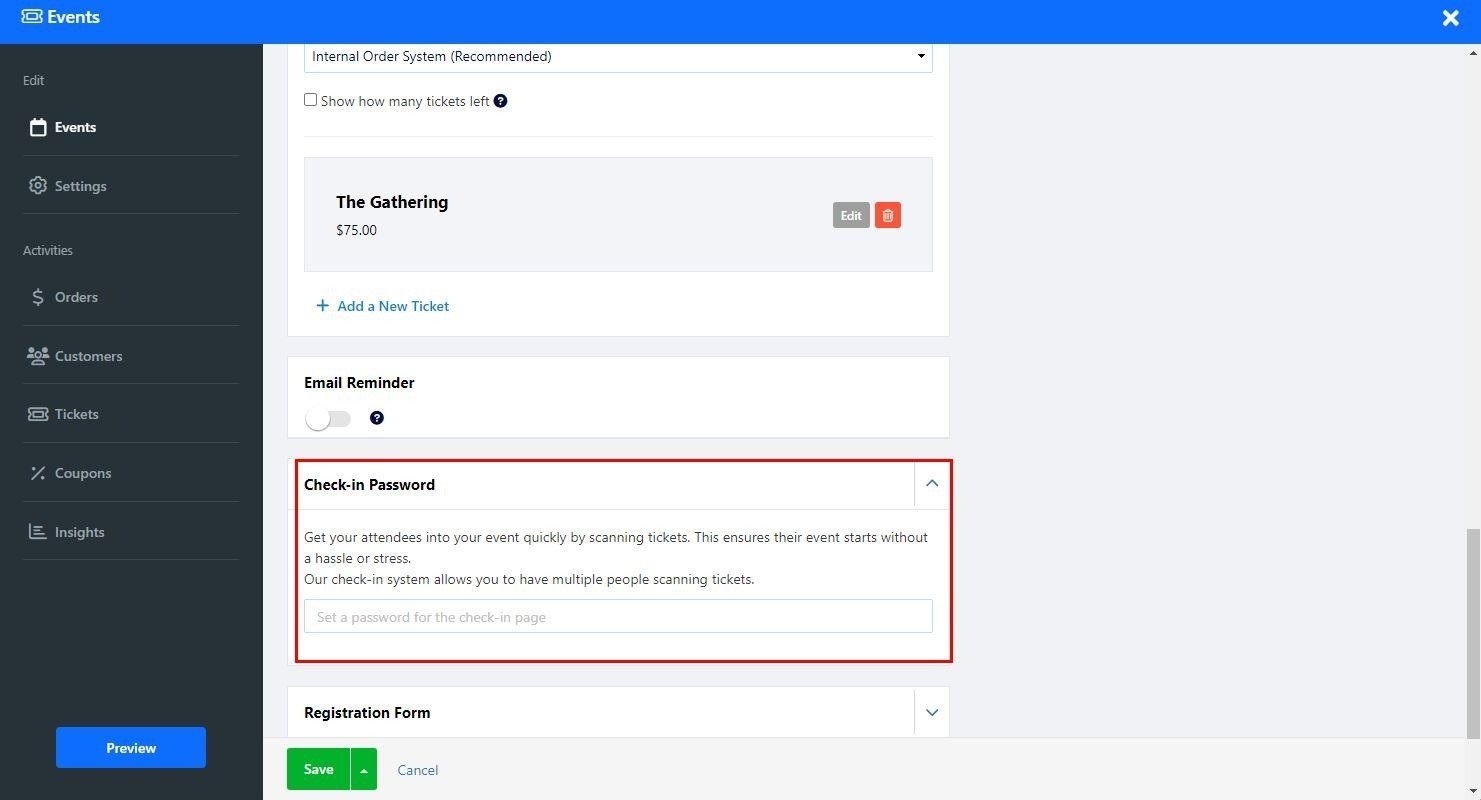
建立自訂註冊表,供訪客在預訂服務時填寫。
閱讀有關自訂表單產生器的使用的更多資訊。請注意,編輯自訂表單僅適用於進階套餐。
調整不同服務的 SEO 設定。了解有關自訂 SEO 的更多資訊。
設定您的付款方式、自訂標籤等。
在此標籤中,設定您的活動自訂標籤和廢棄購物車設定:
選項- 啟用「放棄訂單提醒」 ,向在購買過程中放棄購物車的訪客發送提醒電子郵件。了解廢棄購物車提醒工具。
自訂標籤- 新增自訂標籤。
在此標籤中,設定您接受的貨幣和付款方式。了解有關設定貨幣和付款方式的資訊。
在選項卡內,添加地區和稅收。閱讀有關設定Tax 的資訊。
號
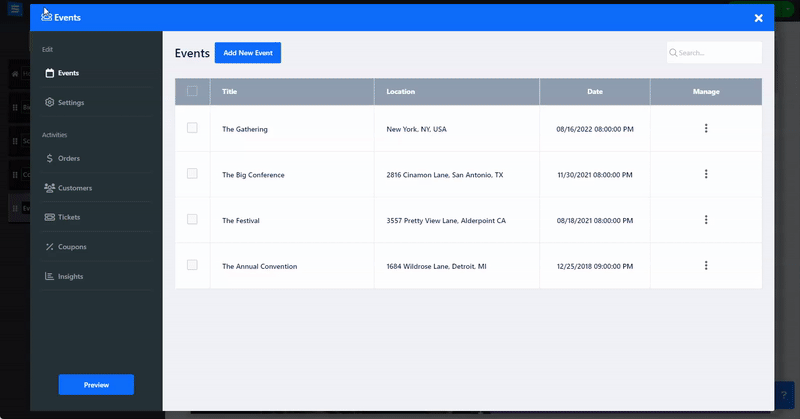
查看所有訂單的列表,按狀態、日期和類型過濾並管理它們。閱讀有關檢查您的訂單的資訊。
在「客戶」標籤中,您可以查看所有客戶,包括訂閱的和未訂閱的客戶,
您可以管理客戶訊息,新增自訂標籤,匯入和匯出客戶列表,將他們訂閱到您的郵件列表,並透過從客戶表發送的直接訊息與他們溝通。了解有關“客戶”選項卡的更多資訊。
查看每個活動的門票清單及其相關資訊。閱讀有關檢查您的門票清單的資訊。
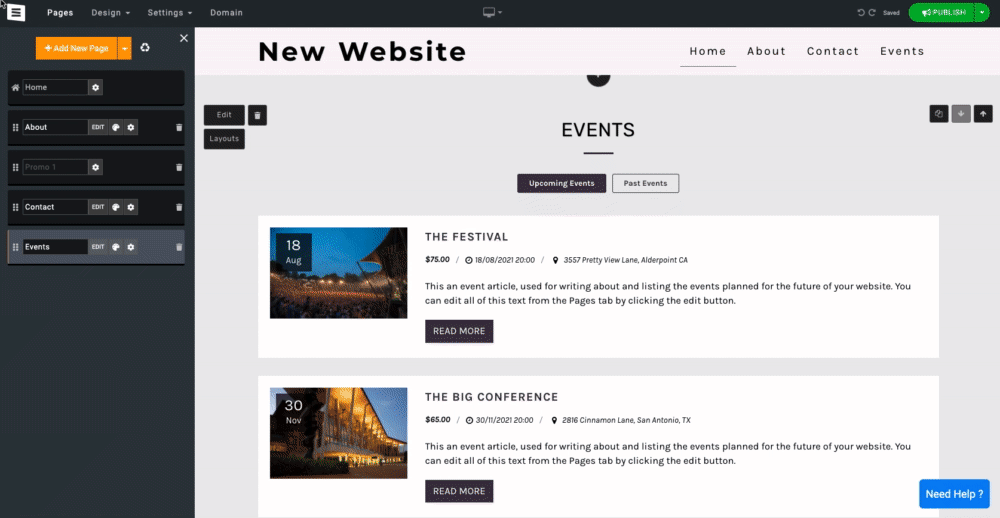
建立優惠券以提供特別優惠和折扣。閱讀有關創建優惠券的資訊。
監控和分析訂單活動。